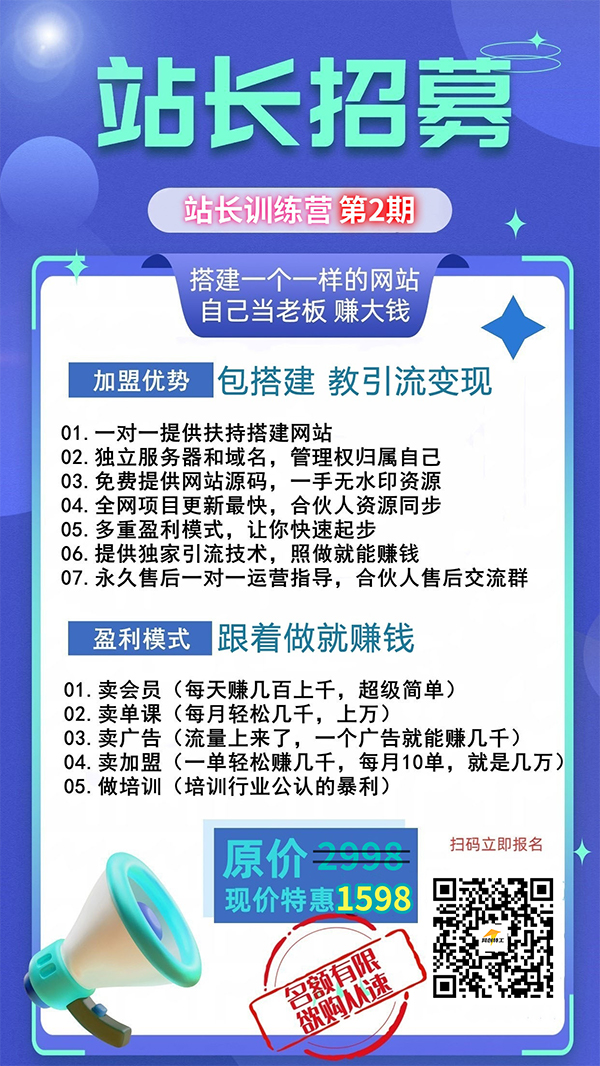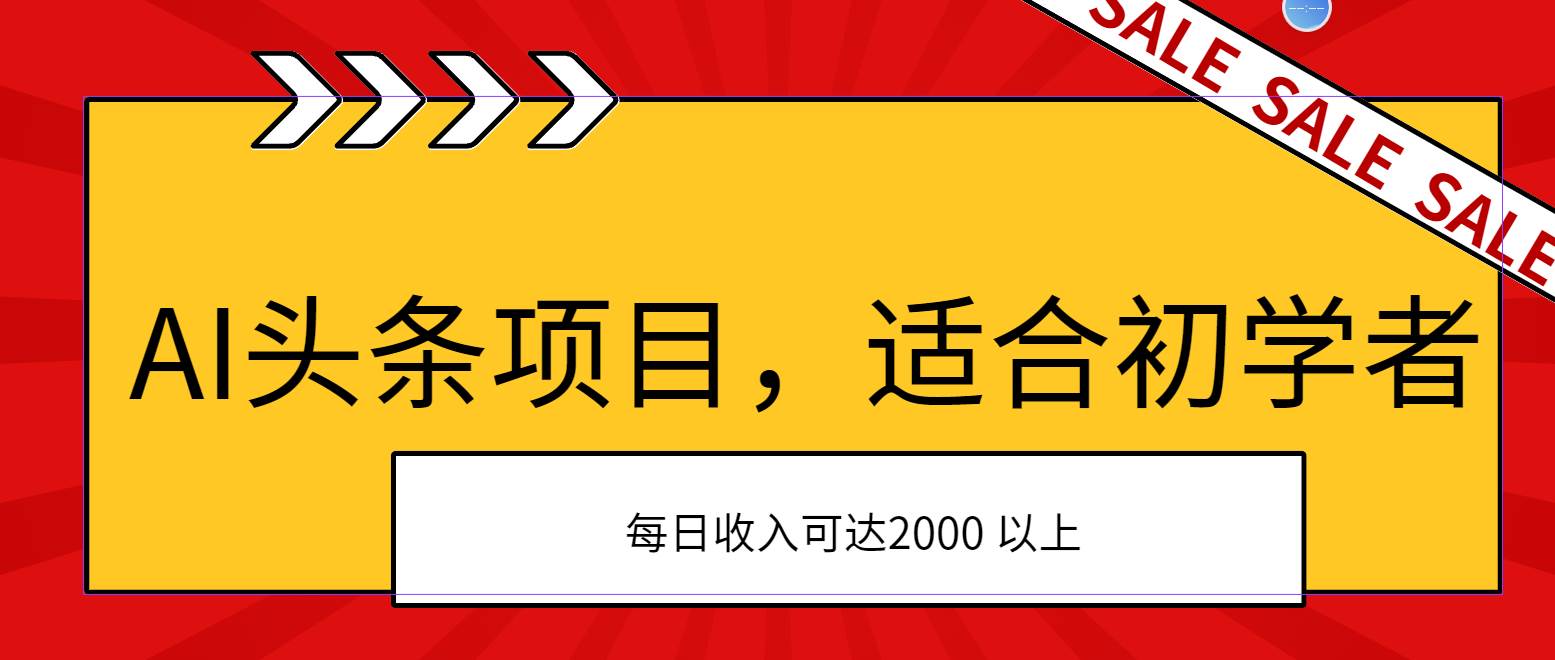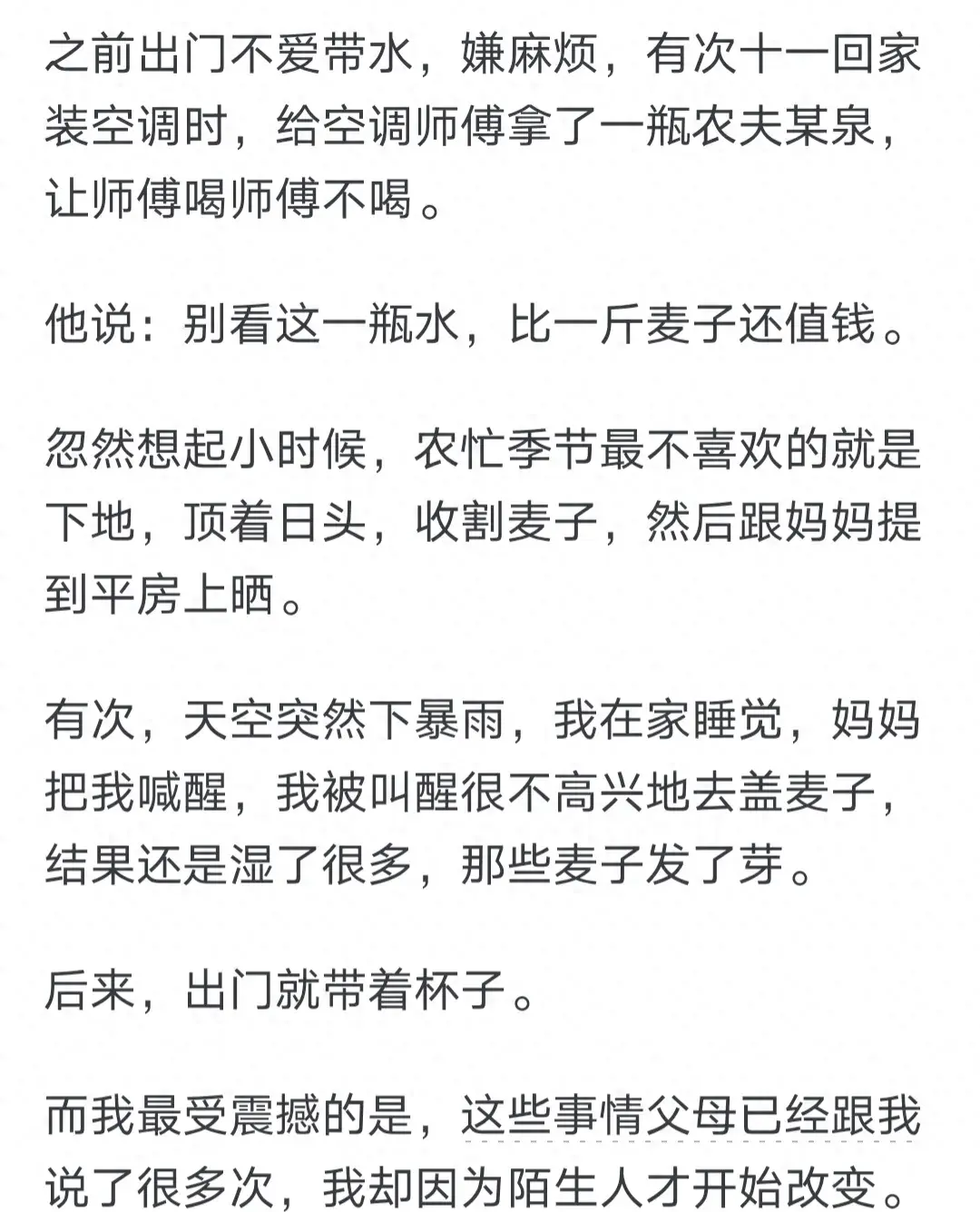不知不觉各大高校就步入了开学的节奏,不知道各位小伙伴们有没有习惯新生活的节奏~
不管是学习还是工作,我们总是离不开电脑,有时候电脑莫名的死机或卡住总是让人很心烦!
今天就给大家整理一波具体的解决方案,就算是社恐i人也不用怕,遇到电脑问题,有自己就够啦!
![图片[1]-电脑死机怎么办,最全解决方案来啦!-网创特工](https://wangchuangtegong.com/wp-content/uploads/replace/e8c0614cf6fab9f5ed7c59cc223792d9.jpeg)
首先我们要了解什么是电脑死机,这里分为两种情况:
一种是电脑在进入系统之前死机
在我们电脑开机在进入系统前,会进行硬件自检。当检测到某项硬件存在问题时,电脑就有可能会死机。
如果开机后您卡在硬件厂商Logo界面,(此处以华硕举例),可以优先尝试移除所有外接设备(键盘、鼠标、U盘等等),然后将电脑重启。
![图片[2]-电脑死机怎么办,最全解决方案来啦!-网创特工](https://wangchuangtegong.com/wp-content/uploads/replace/46c925a7265e5fcd78df42823bb9920a.jpeg)
如果是停留在Windows logo处,则要考虑Windows 系统的问题:近期是否有更新系统补丁?是否更新了驱动或者第三方软件?
如果有的话,建议先尝试进入安全模式,将近期加装的程序全部卸载。不同系统进入安全模式的方法不同,这里以win7,Win10,Win11为例~
Win7系统在开机后连续点击键盘“F8”键,进入到“高级启动菜单”,选择“安全模式”即可;
![图片[3]-电脑死机怎么办,最全解决方案来啦!-网创特工](https://wangchuangtegong.com/wp-content/uploads/replace/fe29343fc2c7cc33002130aea184c783.jpeg)
Win11系统(Win10操作完全一样)启动失败两次时,第三次启动计算机,系统会导引至Windows RE(修复模式画面)。
![图片[4]-电脑死机怎么办,最全解决方案来啦!-网创特工](https://wangchuangtegong.com/wp-content/uploads/replace/413252832d1578cc81c1021a4f2875fd.jpeg)
另一种就是电脑在正常使用系统时死机,这个时候症状无非有以下几种~
- 电源指示灯亮
- 电脑可以正常进入系统,却停留在某一画面上;
- 键盘鼠标全部无法操作,或者鼠标能移动但无论怎么点击都无效。
![图片[5]-电脑死机怎么办,最全解决方案来啦!-网创特工](https://wangchuangtegong.com/wp-content/uploads/replace/ff7d70ea3774230750b809103e5560c2.png)
这种情况应该是最为常见的,好好用着电脑,怎么就突然死机了?
重启
这个时候先试试重启准没错!俗话说得好:重启可以解决 90% 的电脑问题!这真的不是玩笑话,是真的!
重启的方法有2种:
一种较为复杂,同时按下【Alt+Ctrl+Delete】三个键→选择【锁定】→点击锁定界面的【电源按钮】→选择【重新启动】。
一种直接*,长按电源按钮10S以上,直到电脑完全关机,然后再按一下电源键,重新启动。
![图片[6]-电脑死机怎么办,最全解决方案来啦!-网创特工](https://wangchuangtegong.com/wp-content/uploads/replace/014576b134dcae053c722331ec59dfee.jpeg)
排除软件/系统更新的影响
如果还不行的话,我们可以排查一下是不是软件或是系统的原因,还是那句话,最近新安装的软件/新打的补丁,统统卸载保平安。至于具体方法,和上文的安全模式卸载一样。
重置系统
如果在安全模式是OK的,但是进入系统后总是死机,这里可以尝试重新安装全部驱动,或者备份好系统后,重装系统~
![图片[7]-电脑死机怎么办,最全解决方案来啦!-网创特工](https://wangchuangtegong.com/wp-content/uploads/replace/67913031151c6b5517312f2259ac4c19.png)